Messenger là một ứng dụng nhắn tin và gọi điện thoại miễn phí, cho phép người dùng liên hệ với nhau trên nhiều nền tảng. Để sử dụng Messenger, trước tiên bạn cần đăng nhập Messenger của mình bằng tài khoản Facebook hoặc số điện thoại.
Hiện nay, Messenger đã hỗ trợ người dùng đăng nhập trên rất nhiều các nền tảng khác nhau. Bạn có thể đăng nhập Messenger trên máy tính Windows, Mac, Android, iOS hoặc Messenger Web nếu không muốn cài đặt chúng.

Đăng nhập Messenger để nhắn tin, video call miễn phí với mọi người
Cách đăng nhập Messenger trên máy tính
Bước 1: Mở trình duyệt, truy cập link Messenger Web
TẠI ĐÂYBước 2: Nhập tài khoản
Facebook hoặc
SĐT và
Mật khẩu => chọn
Continue.
- Trong trường hợp quên thông tin đăng nhập, bạn có thể
lấy lại mật khẩu Facebook bằng cách chọn Quên Mật Khẩu xuất hiện ở phía dưới của trình duyệt.
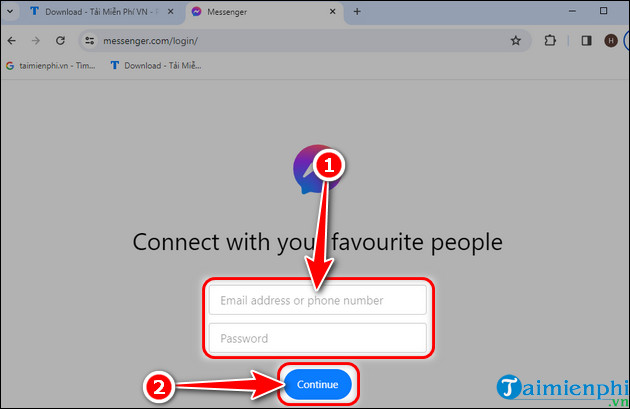
Bước 3: Ngay sau khi đăng nhập, toàn bộ thông tin và tin nhắn messenger sẽ được hiện thị, lúc này bạn có thể nói chuyện với bạn bè, người khác thông qua Messenger Web mà không cần cài đặt phần mềm.
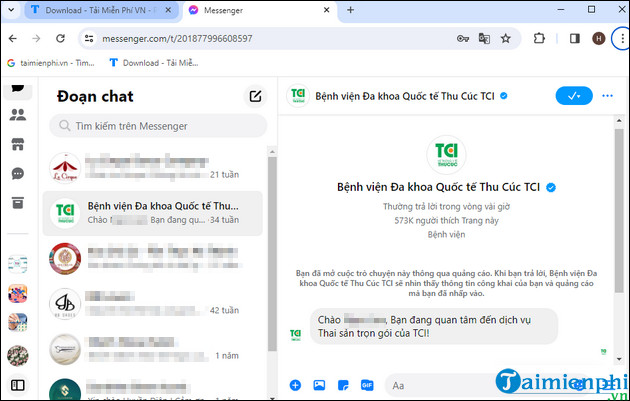
Messenger bản Web cho phép người dùng truy cập vào tin nhắn của mình từ bất kỳ trình duyệt nào kể cả Google Chrome, FireFox, Opera ... và trên bất kỳ thiết bị nào có kết nối internet mà không nhất thiết phải cài đặt phần mềm hoặc ứng dụng. Các tính năng nhắn tin cơ bản, biểu tượng cảm xúc và nhãn dán đều được hỗ trợ đầy đủ nên bạn có thể yên tâm sử dụng.
Cách đăng nhập Messenger trên điện thoại
Với người dùng điện thoại, bạn có thể vừa đăng nhập Messenger trên trình duyệt và và app, sử dụng 2 tài khoản Messenger cùng lúc vô cùng tiện lợi, hãy khám phá cách login này nhé.
1. Đăng nhập Messenger trên ứng dụng điện thoại

Bước 2: Sau khi tải xong, bạn mở app Messenger trên màn hình điện thoại của mình.
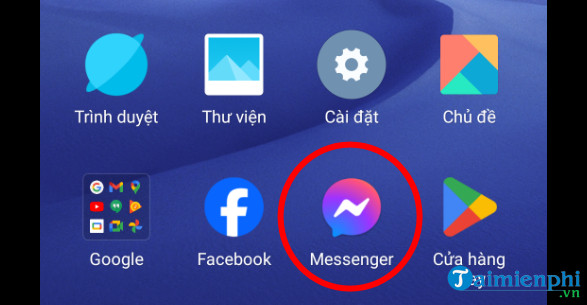
Bước 3: Nhập thông tin tài khoản Facebook Messenger và sau đó chọn Đăng nhập.
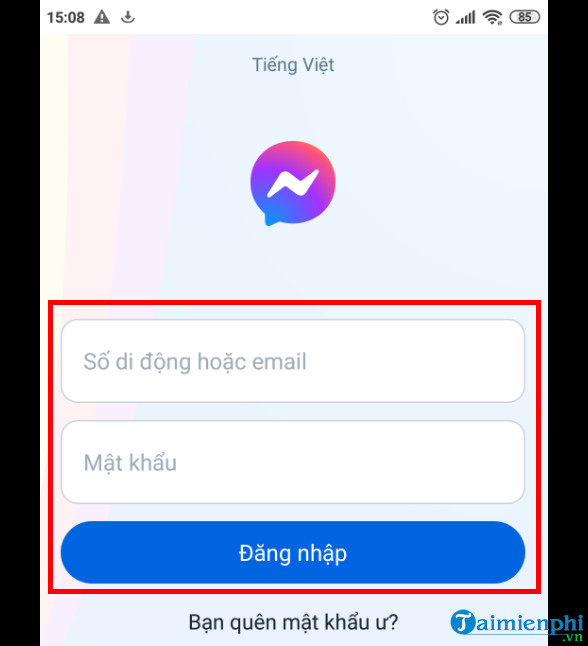
- Trường hợp nếu điện thoại của bạn cài Facebook và đăng nhập tài khoản, có thể vào Facebook chọn icon Messengser. Hệ thống sẽ tự động đăng nhập tài khoàn mà không cần điền thông tin.
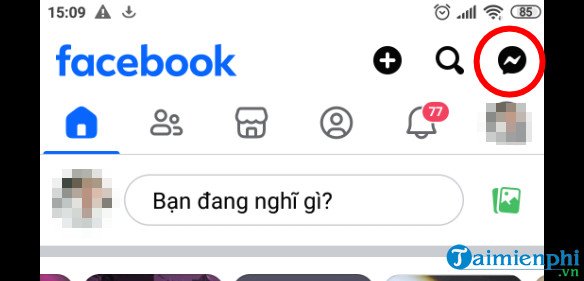
2. Đăng nhập Messenger Web trên điện thoại
Việc đăng nhập Messenger Web tuy tiện lợi nhưng cũng đặt ra một số vấn đề về bảo mật. Để đảm bảo an toàn cho thông tin cá nhân khi sử dụng các tính năng trực tuyến hãy chắc chắn rằng bạn đã
đăng xuất Messenger khi kết thúc phiên sử dụng.
Bước 1: Mở trình duyệt, truy cập link đăng nhập Messenger Web bên trên.
Bước 2: Nhấn icon ba chấm góc trên bên phải màn hình => Tích chọn Trang web cho máy tính.
- Lúc này, Messenger Web sẽ tự động chuyển sang chế độ hiển thị cho PC.
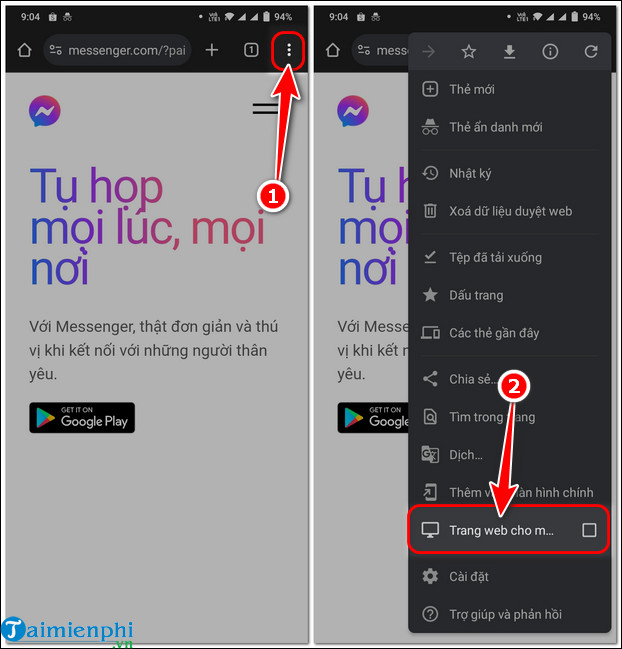
Bước 3: Điền tên đăng nhập, mật khẩu => Ấn Đăng nhập => Sử dụng Messenger Web như thông thường.
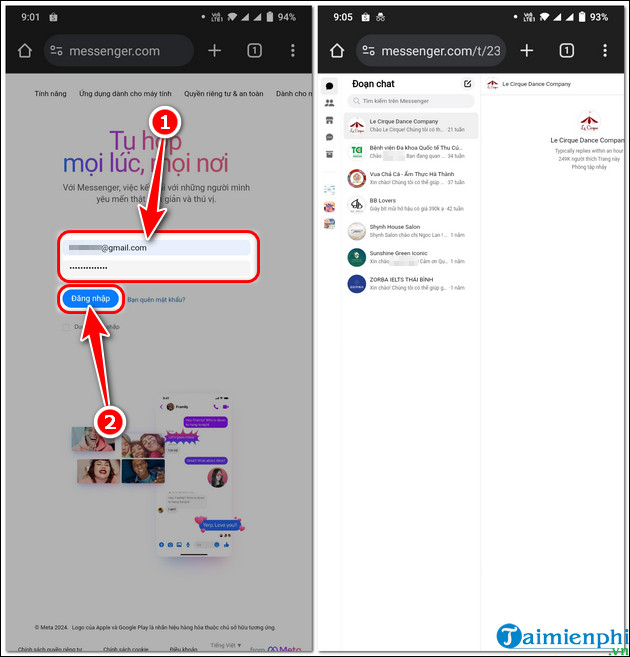
https://thuthuat.taimienphi.vn/dang-nhap-messenger-tren-google-chrome-77454n.aspx
Với cách đăng nhập Messenger trên Google Chrome mà Tải Miễn Phí vừa giới thiệu bên trên, giờ đây bạn có thể toàn quyền kiểm soát tin nhắn Messenger từ nhiều tài khoản trên 1 thiết bị duy nhất, không sợ bỏ lỡ những tin nhắn quan trọng. Chúc bạn thực hiện thành công.